
Oletko koskaan miettinyt, mitkä tietokoneesi sovellukset kuuntelevat mikrofoniasi? Uusi ominaisuus Windows 10: n toukokuun 2019 päivitys kertoo sinulle, mutta se on helppo ohittaa. Tämä ominaisuus toimii sekä työpöytäsovelluksissa että Store-sovelluksissa.
Kuinka nähdä, mitä mikrofonisi käyttää juuri nyt
Jos sovellus käyttää mikrofoniasi, ilmoitusalueella näkyy mikrofonikuvake, joka tunnetaan myös nimellä ilmaisinalusta . Se on musta, jos käytät Windows 10: n vaaleaa teemaa, ja valkoinen, jos käytät Windows 10: n tummaa teemaa.
Vie hiiren osoitin kuvakkeen päälle ja Windows kertoo sinulle, mikä sovellus käyttää mikrofoniasi. Jos mikrofoniasi käyttää tällä hetkellä useampi kuin yksi sovellus, Windows näyttää sinulle, kuinka monta sovellusta käytät mikrofoniasi.
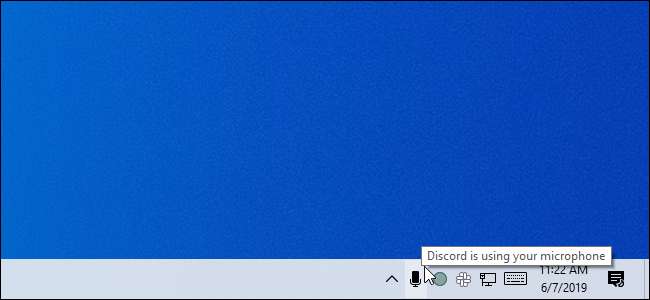
Jos mikrofonikuvaketta ei näy, tarkista ylivuotovalikko napsauttamalla ilmoituskuvakkeiden vasemmalla puolella olevaa ylänuolta. Jos mikrofonikuvake on piilotettu tähän ja haluat sen näkyvän tehtäväpalkissa, voit vetää ja pudottaa sen tehtäväpalkin ilmoitusalueelle.
Tämä kuvake näkyy vain, kun sovellus käyttää tai kuuntelee mikrofoniasi. Jos et näe sitä, mikään sovellus ei käytä mikrofoniasi juuri nyt.
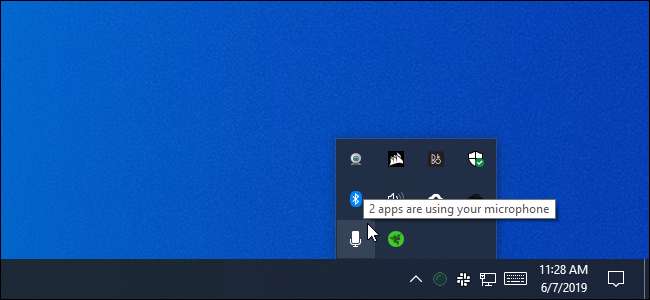
Jos mikrofoni käyttää useita sovelluksia ja haluat tietää, mikä, napsauta kuvaketta. Se vie sinut Asetukset> Tietosuoja> Mikrofoni-ikkunaan. Selaa luetteloa ja etsi sovelluksia, joissa on punainen "Käytössä" teksti.
Huomaa, että tässä on kaksi luetteloa - yksi luettelo "Microsoft Store -sovelluksista" ja yksi perinteisistä "työpöytäsovelluksista". Muista käydä läpi kaikki luettelot.

LIITTYVÄT: Kaikki uusi Windows 10: n toukokuun 2019 päivityksessä, saatavilla nyt
Kuinka nähdä, mitkä sovellukset ovat aiemmin käyttäneet mikrofoniasi
Vaikka mikään sovellus ei käytä mikrofoniasi juuri nyt ja kuvake ei tule näkyviin, voit tarkistaa, mitkä sovellukset ovat käyttäneet mikrofoniasi. Avaa Windows 10: n Asetukset> Tietosuoja> Mikrofoni mikrofonin asetukset .
Selaa sovellusten luetteloa, jolla on käyttöoikeus mikrofoniin, ja etsi jokaisesta "Viimeksi käytetty" päivämäärä ja kellonaika. Windows kertoo tarkan päivämäärän ja kellonajan, jolloin sovellus on viimeksi käyttänyt mikrofoniasi.
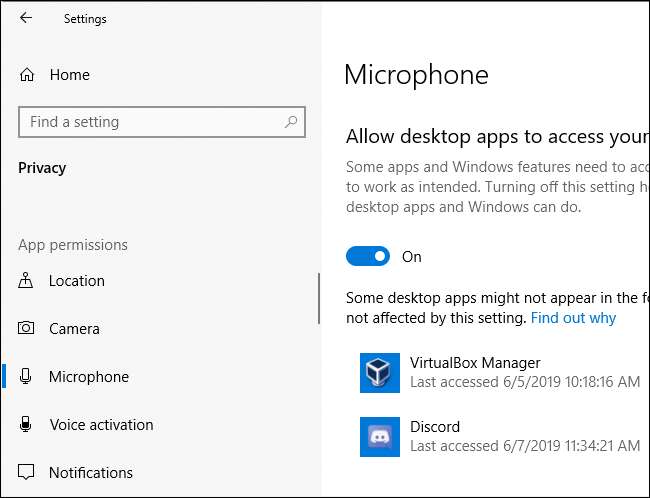
Asetukset> Tietosuoja> Kamera -ruutu näyttää myös, milloin sovellukset käyttivät viimeksi tietokoneen verkkokameralaitteistoa. Verkkokameran käyttöä varten ei kuitenkaan ole vastaavaa ilmoituskuvaketta - Microsoft voi ajatella, että tietokoneellasi todennäköisesti on jo näkyvissä oleva verkkokameran merkkivalo.
Älä luota tähän täysin työpöytäsovelluksiin
Microsoftin kanssa muistiinpanoja , työpöytäsovellukset voivat olla vuorovaikutuksessa suoraan mikrofonin tai verkkokameralaitteiston kanssa ja ohittaa Windows 10: n tietosuojavalvonnan ja valvonnan.
Toisin sanoen on mahdollista, että työpöytäsovellus pääsee mikrofoniin tai verkkokameraan, mutta ei näy tässä luettelossa. Sovellus saattaa käyttää mikrofonilaitteistoa matalalla tasolla, eikä mikrofonikuvake välttämättä tule näkyviin.
Windowsin tulisi kuitenkin havaita pääsy mikrofoniin valtaosasta työpöytäsovelluksista. Erityisesti koodattu RAT-haittaohjelma voi kuitenkin välttää havaitsemisen.
LIITTYVÄT: Korjaus: Mikrofoni ei toimi Windows 10: ssä







